Segítségre van szüksége VPN beállításához Synology NAS eszközén? A mai útmutatóban végigvezetjük a legjobb VPN-szolgáltató kiválasztásának folyamatán, amely azonnali NAS-támogatással rendelkezik egy zsúfolt piacon. Ha inkább manuálisan szeretné konfigurálni VPN-kapcsolatát, megmutatjuk, hogyan teheti ezt meg OpenVPN-en és PPTP-n keresztül.

A Network Attached Storage eszközök, vagy egyszerűen csak NAS-eszközök, hihetetlenül erős hardverelemek, amelyek központi adattárolást visznek otthonába vagy irodájába. A NAS technológia az önálló merevlemezektől a beépített NAS képességekkel rendelkező útválasztókig mindent magában foglal. Mindössze annyit kell tennie, hogy hozzáférést kell biztosítania az eszköznek az internethez, és a helyi hálózaton lévő összes számítógép, okostelefon és táblagép vezeték nélkül hozzáférhet a NAS-on tárolt fájlokhoz.
Ezek a VPN-szolgáltatók mindegyike egyszerűen telepíthető a Synology NAS-ra:
NordVPN – A legjobb NAS VPN – Az OpenVPN és PPTP segítségével kompatibilis Synology NAS-szal, a NordVPN végtelen konfigurációs lehetőséget kínál a VPN-kapcsolat optimalizálásához a biztonság és a teljesítmény érdekében.
Surfshark – Az OpenVPN UDP/TCP protokollokat használja, és van néhány szép extrája, mint például az automatikus obfuszkálás és a hirdetések blokkolása.
ExpressVPN – PPTP-n és OpenVPN-n keresztül is csatlakozik, előnyben részesíti a kapcsolati sebességet és a hálózat stabilitását.
IPVanish – OpenVPN/PPTP. Kiváló torrentekhez, streameléshez – különösen Kodiban.
VyprVPN – NAS-kompatibilis az OpenVPN-en keresztül, a Chameleon protokoll felülmúlja a DPI-cenzúrát.
A Synology az egyik legismertebb NAS-gyártó, amely eszközök széles választékát kínálja otthoni, irodai és akár vállalati használatra is. Több száz terabájtnyi fájl tárolására alkalmasak, és plug-and-play rekeszekkel rendelkeznek, amelyek megkönnyítik a bővítést. Annyira rugalmasak, hogy akár virtuális magánhálózatot (VPN) is telepíthet, és ezzel titkosíthatja az összes hálózati forgalmat anélkül, hogy drága külső szerverekre kellene támaszkodnia.
30 napos pénzvisszafizetési garancia
Tartalomjegyzék
1. lehetőség: Támogatott VPN-szolgáltatások (kezdők)
Virtuális magánhálózat hozzáadása a Synology NAS-hoz meglehetősen egyszerű folyamat. Van azonban néhány dolog, amelyet előre fel kell készítenie, ezek közül a legfontosabb a VPN-támogatás. Győződjön meg arról, hogy a meglévő VPN-szolgáltató két protokolllehetőség közül legalább egyet kínál: OpenVPN és PPTP. Az OpenVPN általában sokkal jobb választás, és szerencsére a piacon lévő VPN-ek túlnyomó többsége támogatja, így valószínűleg nincs miért aggódnia.
Nem biztos abban, hogy melyik VPN-t használja? Több száz szolgáltató létezik, akik a leggyorsabb sebességtől a legszigorúbb titkosításig és a legalacsonyabb árakig mindent követelnek. A funkciókészleteik áttekintése zavaró lehet, különösen, ha VPN-t szeretne egy adott célra. Leszűkítettük a dolgokat az alábbiakban felsorolt legfontosabb kritériumokra. Ezeket használjuk az ajánlott VPN-ek kiválasztásához, hogy biztosítsuk a leggyorsabb, legbiztonságosabb és a legjobb általános VPN-t.
Zéró naplózási szabályzat – A hálózatba érkező és onnan érkező érzékeny adatokat az internetszolgáltatók és a VPN-szolgáltatások egyaránt naplózhatják. Ha ezek a naplók illetéktelen kezekbe kerülnek, az adatok többé nem privátak. A legjobb VPN-ek szigorú nulla naplózási szabályzattal rendelkeznek, hogy ez soha ne történjen meg.
Sebesség – A titkosítás gyakran akár 20%-kal is lelassítja a VPN-eket, nagyrészt a titkosítási költségek miatt. Javasolt VPN-szolgáltatásaink olyan megoldásokat dolgoztak ki, amelyek a leggyorsabb sebességet biztosítják a magánélet feláldozása nélkül.
Protokollok és szoftvertámogatás – Egyes VPN-szolgáltatások csak néhány általános operációs rendszerhez kínálják az alapvető biztonsági protokollokat és egyéni alkalmazásokat. Ha Ön gyakorlott felhasználó, és alternatív titkosítási módszerekkel szeretne kísérletezni, vagy ha nem szabványos eszközökről kell VPN-jét használnia, győződjön meg arról, hogy a VPN be van állítva a kezelésre.
Sávszélesség és forgalom – Egyes VPN-ek csökkentik a letöltési sebességet, korlátozzák a maximális sávszélesség-használatot, és blokkolják az olyan protokollokat, mint a torrentek és a P2P-hálózatok. A legjobb szolgáltatások teljesen ellenőrizetlen, korlátlan forgalmat kínálnak, így bármit szörfölhet és letölthet.
Az alábbiakban felsoroljuk legjobb VPN-jeinket, amelyeket a NAS-ra történő telepítéshez használjon:
1. NordVPN
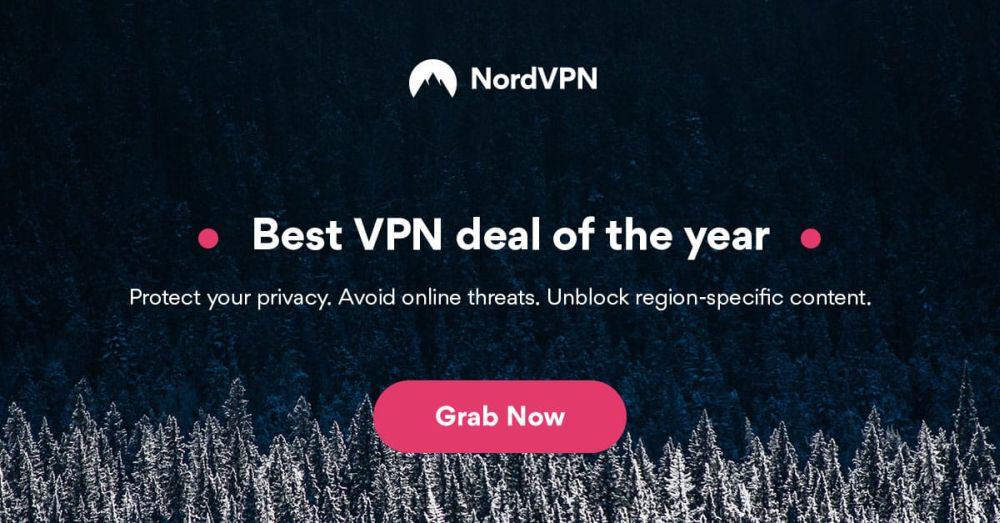
A NordVPN kiváló hírnévvel rendelkezik a VPN-közösségben, és ez is jól megérdemelt. A szolgáltatás évek óta működik, hihetetlen sebességet és erős adatvédelmi szabályzatot biztosít a felhasználók számára szerte a világon. A NordVPN legnagyobb kiemelkedő tulajdonsága a hálózat mérete: több mint 5000 szerver 60 különböző országban. Ez a hihetetlen számú csomópont lehetővé teszi, hogy villámgyors, késleltetés nélküli kapcsolatokat találjon bármely országhoz, mindezt korlátlan sávszélességgel, forgalomfigyelés nélkül, valamint blokkolt P2P hálózatok vagy torrentek nélkül.
A NordVPN OpenVPN- és PPTP-kapcsolatokat is kínál Synology NAS-eszközön keresztül. Az alábbi utasításaink segítségével percek alatt beállíthatja a dolgokat. Követni is lehet A NordVPN lépésről lépésre szóló útmutatója mindkét protokollhoz.
A NordVPN további legjobb szolgáltatásai:
Teljesen privát kapcsolat, amely megbízható hozzáférést biztosít még olyan cenzúra által sújtott területeken is, mint Kína, Törökország, Oroszország és a Közel-Kelet.
Egyedülálló, speciális szerverek, amelyek kettős titkosítást, átirányítást és DDoS elleni szolgáltatásokat biztosítanak.
A nulla naplózási szabályzat lefedi a forgalmat, az időbélyegeket, a sávszélességet és az IP-címnaplókat.
Azon kevés VPN egyike, amely megbízható hozzáférést biztosít a Netflixhez.
Olvassa el a teljes NordVPN áttekintésünket.
Profik
Rendkívül megfizethető tervek
Különböző IP-címek aerverek
Csatlakoztasson akár 6 eszközt egyszerre
Panamában található
Ügyfélszolgálat (24 órás chat).
Hátrányok
Egyes szerverek átlagos d/l sebességgel rendelkezhetnek
Néha lassú a visszatérítések feldolgozása (de mindig így van).
2. Szörfcápa
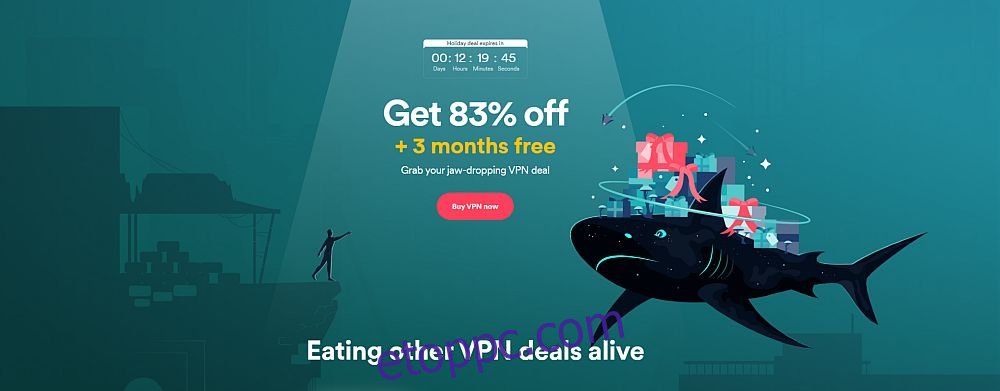
A Surfshark az újonc a listánkon, de összességében az egyik legjobb VPN-szolgáltatónak számít. 800+ szerverből álló tekintélyes hálózatot kínálnak 50 országban, globális hozzáférést biztosítva a virtuális IP-címekhez és optimális kapcsolati sebességhez. A feltörhetetlen 256-AES-GCM titkosító segítségével biztosítható a kapcsolat a hálózatukkal, és az alkalmazás automatikusan beindítja a homályosítást, amikor olyan fejlett felügyeleti intézkedéseket észlel, mint például a mély csomagellenőrzés.
A Surfshark nem vezet naplókat a független ellenőrzött naplózási szabályzata szerint; és egyébként is a csak RAM-ot tartalmazó szervereik folyamatosan törlik az összes felhasználói metaadatot, lehetetlenné téve a megőrzést.
A Surfshark kompatibilis az Ön Synology NAS-eszközével az OpenVPN-en keresztül. Az alábbi utasítások elegendőek az induláshoz, de a Surfshark rendelkezik a hasznos útmutató a honlapjukon.
A Surfshark a következő funkciókkal rendelkezik:
Csak RAM-ot tartalmazó szerverhálózat, amely folyamatosan törli az összes VPN-felhasználói metaadatot
Korlátlan számú egyidejű kapcsolat
Egy teljes szerverhálózat, amely „csak úgy működik”, hogy feloldja a Netflix blokkolását az átfogó elfedéssel
Profik
Minden szerver a Netflix, a BBC iPlayer, a Hulu és egyebek feloldására van optimalizálva
Minden szerver egy speciális szerver
Nincsenek kérdések pénzvisszafizetési garancia
Székhelye a Brit Virgin-szigeteken található, ahol nincsenek adatmegőrzési törvények
A hét minden napján, 24 órában elérhető ügyfélszolgálat.
Hátrányok
A növekvő hálózat nem rendelkezik ugyanolyan lefedettséggel, mint az érettebb VPN-ek
Előfordulhat, hogy a New-kid-on-the-block státusz nem kelt olyan bizalmat, mint a nagyobb szolgáltatók.
Olvassa el a Surfshark teljes áttekintését.
3. ExpressVPN
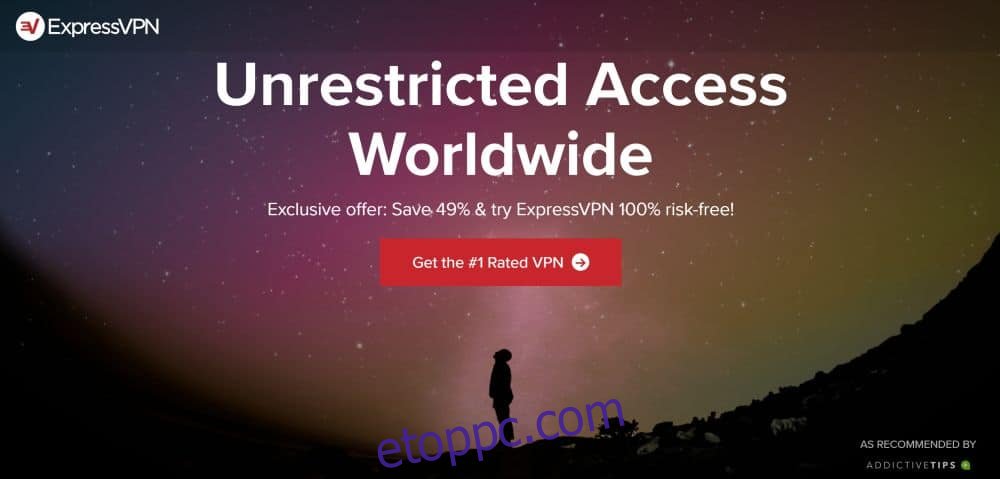
Az ExpressVPN gyors, könnyen használható és rendkívül megbízható. A szolgáltatás egyedi szoftvereket kínál számos eszközhöz, beleértve a Windows, Mac, Linux, iOS és Android operációs rendszereket, melyeket 94 különböző országban több mint 3000 szerverből álló nagy hálózat támogat. A sebességteszt pontszámai folyamatosan magasak ezen a hálózaton, függetlenül az Ön fizikai helyétől. Ez lehetővé teszi a csúcssebességű csatlakozást bármely országhoz a nap bármely szakában anélkül, hogy lassulástól vagy késéstől kellene aggódnia. Az ExpressVPN ezt kiváló biztonsági gyakorlatokkal támasztja alá, ideértve a 256 bites AES-titkosítást és a kivételek nélküli, forgalommentes naplózási szabályzatot, hogy tevékenysége privát és biztonságos legyen.
Az ExpressVPN OpenVPN és PPTP protokollokat is kínál minden felhasználó számára. A szoftver Synology NAS-eszközére történő telepítésekor azonban az ExpressVPN a PPTP használatát javasolja. Kövesse az alábbi utasításokat a VPN hozzáadásához a NAS-hoz, vagy használja Az ExpressVPN lépésről lépésre történő telepítési útmutatója.
További ExpressVPN funkciók:
Automatikus leállító kapcsoló és DNS-szivárgás elleni védelem az egyéni alkalmazások több verziójában.
Beépített sebességtesztek biztosítják, hogy mindig a lehető leggyorsabb kapcsolatot kapja.
Megbízható hozzáférés a Netflixhez a webhelyen és a Netflix-alkalmazásokon keresztül.
Korlátlan sávszélesség és korlátozások nélkül a P2P vagy torrent forgalom.
Olvassa el teljes ExpressVPN áttekintésünket.
Profik
KÜLÖNLEGES AJÁNLAT: 3 hónap ingyenes (49% kedvezmény – link lent)
94 ország, több mint 3000 szerver
Nagyon egyszerű és könnyen használható
Szigorú bejelentkezés tilalmi politika
Nagyszerű támogatás (24 órás chat).
Hátrányok
Max 3 egyidejű csatlakozás
Kicsit drágább, mint néhány más lehetőség.
4. IPVanish
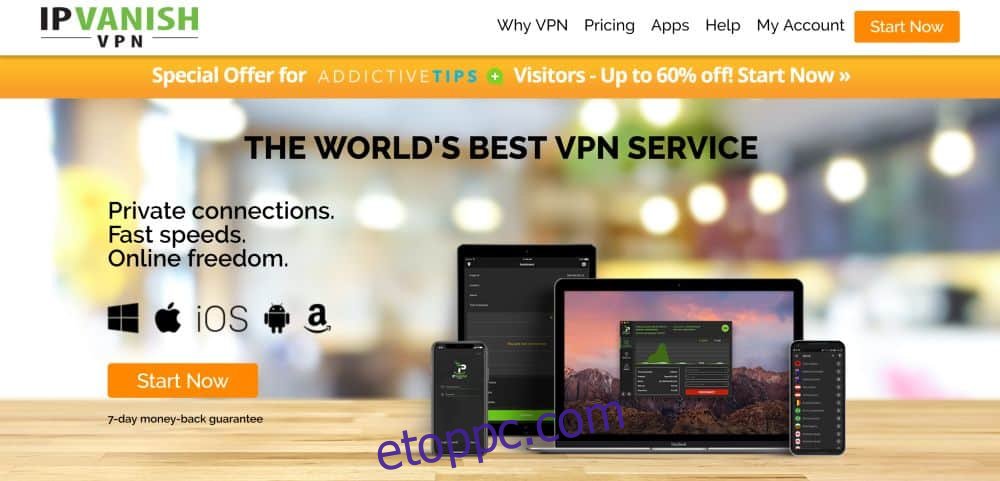
Az IPVanish a legjobb VPN az online rejtett maradáshoz. A sebesség, az adatvédelem és a biztonság a fókuszpontok, amelyek verhetetlen 256 bites AES titkosítást kínálnak minden átvitelnél, és semmilyen forgalmi naplót nem tartalmaznak, hogy ezt a tevékenységet biztonságban tartsák. A DNS szivárgás elleni védelem és az automatikus megszakító kapcsoló titokban tartja személyazonosságát, még akkor is, ha valami rosszul sül el. Mindez az IPVanish hatalmas, több mint 1300 szerverből álló hálózatán keresztül történik 60 különböző országban, amelyek mindegyike villámgyors és hihetetlenül megbízható.
Az IPVanish OpenVPN- és PPTP-titkosítást is kínál a VPN-ügyfelek számára, de ha Synology NAS-szal használja a szolgáltatást, javasoljuk, hogy maradjon a PPTP-nél. Miután feliratkozott az IPVanish szolgáltatásra, használja az alábbi útmutatónkat a NAS telepítésének befejezéséhez.
Az IPVanish a következő funkciókat tartalmazza:
Könnyen használható egyedi szoftverek és alkalmazások minden nagyobb operációs rendszerhez, okostelefonhoz és mobileszközhöz.
Töltsön le torrenteket teljes adatvédelemmel és névtelenséggel, megvédve magát az internetszolgáltató figyelmeztető üzeneteitől.
A gyors és biztonságos szerverek hihetetlen videofolyamokat tesznek lehetővé a Kodin keresztül.
Olvassa el teljes IPVanish áttekintésünket.
5. VyprVPN
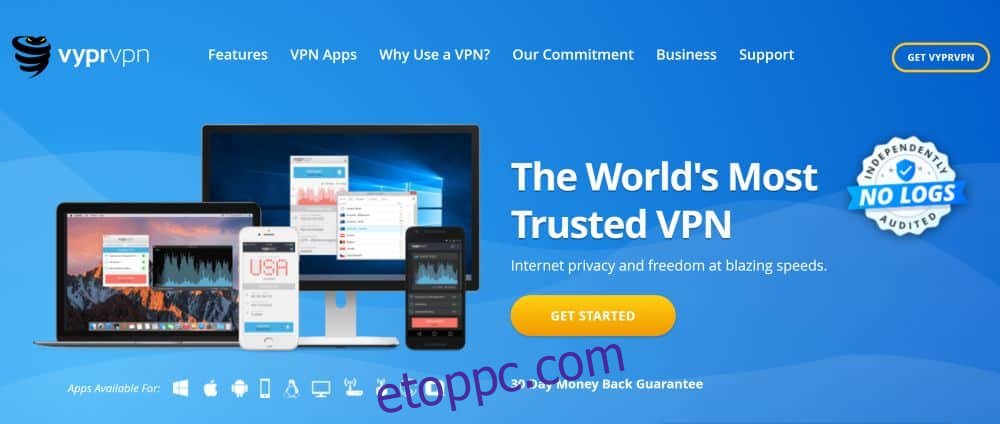
A VyprVPN mindent megtesz annak érdekében, hogy a legjobb adatvédelmi funkciókat biztosítsa a piacon. Az egyik legnagyobb hozzájáruló tényező az a tény, hogy a VyprVPN birtokolja a teljes szerverhálózatát, így a vállalat minden hardver- és szoftverfrissítést harmadik fél beavatkozása nélkül hajthat végre. Más szóval, az Ön adatai még soha nem voltak biztonságosabbak! A VyprVPN egyedülálló Chameleon protokollja is segít legyőzni a mély csomagellenőrzést. Ha az internetszolgáltató vagy egy helyi önkormányzat DPI-t használ a VPN-forgalom cenzúra vagy korlátozás céljából történő kivizsgálására, a Chameleon átvághatja a tűzfalat, hogy az internetkapcsolatot gyors, biztonságos és biztonságosan megőrizze.
A VyprVPN támogatja a NAS-beállításokat az OpenVPN-en keresztül, amelyet általában biztonságosabbnak és megbízhatóbbnak tartanak, mint a PPTP megfelelőjét. Kövesse az alábbi utasításokat a VPN telepítéséhez vagy használatához A VyprVPN részletes egyéni útmutatója.
A VyprVPN a következő szolgáltatásokat tartalmazza:
Sokféle operációs rendszer támogatása, beleértve az asztali számítógépeket, az Android és iOS okostelefonokat.
Korlátlan sávszélesség és nincs korlátozás a P2P forgalomra vagy a torrentletöltésekre.
Szigorú nulla naplózási szabályzat, amely mind a forgalmi, mind a DNS-kérésnaplókra vonatkozik.
700 szerverből álló nagy hálózat 70 különböző országban.
Olvassa el a VyprVPN teljes áttekintését.
2. lehetőség: OpenVPN útmutató (szakértő)
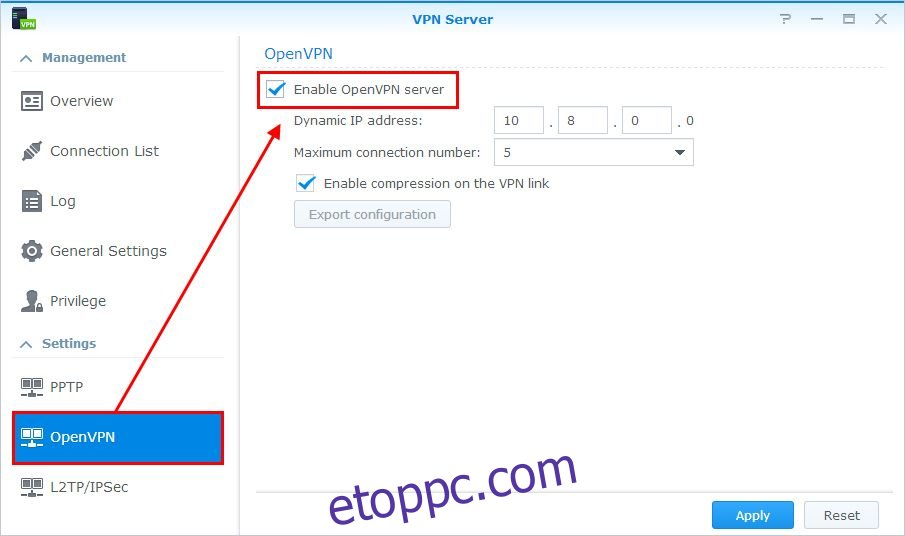
Virtuális magánhálózat hozzáadása Synology NAS-eszközéhez egyszerű és egyértelmű, és csak egy-két percet vesz igénybe, mindezt a Synology virtuális magánhálózatok beépített támogatásának köszönhetően. A kezdés előtt azonban hozzá kell férnie VPN-hitelesítési adataihoz, és be kell tudnia jelentkezni a NAS-eszközre. Miután ez biztosított, egyszerűen kövesse az alábbi lépéseket.
1. lépés: Gyűjtse össze VPN-hitelesítő adatait
A legtöbb VPN-szolgáltatás lehetővé teszi egyéni .ovpn fájlok létrehozását a kézi beállításhoz, amit itt pontosan meg kell tennie. Ha nem találja a lehetőséget szolgáltatója tagsági területén, keresse fel a támogatási oldalukat, és keresse meg az „OpenVPN konfigurációs fájlok” című cikkeket. Ezek a fájlok olyan szerverinformációkat tartalmaznak, amelyek lehetővé teszik a VPN számára a NAS-on keresztüli csatlakozást. Mentse el ezt a fájlt egy kényelmes helyre, mert csak néhány másodpercre lesz szüksége rá.
Ha valamilyen okból nem tudja letölteni az .ovpn fájlt, győződjön meg arról, hogy rendelkezik hozzáféréssel a következőkhöz:
A VPN-szolgáltató bejelentkezési neve
A VPN-szolgáltató jelszava
Annak a VPN-kiszolgálónak a kiszolgálócíme, amelyhez csatlakozni kíván
Port- és protokollinformációk (általában 1194 UDP, bár nem mindig)
2a lépés: A NAS konfigurálása .ovpn fájllal
A Synology eszközhöz való hozzáféréssel és egy generált .ovpn fájllal néhány másodperc alatt feltöltheti és konfigurálhatja a VPN-t.
Jelentkezzen be Synology NAS-jába.
Nyissa meg a „Hálózat” ikont.
Kattintson a „Létrehozás” gombra, majd válassza a „VPN-profil létrehozása” lehetőséget.
Válassza az OpenVPN lehetőséget.
Töltse ki a négyzeteket VPN-bejelentkezési adataival és fiókadataival.
Töltse fel az .ovpn fájlt ugyanezen a képernyőn.
Kattintson a „Tovább” gombra
Válassza ki az imént létrehozott profilt, és kattintson a „Csatlakozás” gombra.
2b lépés: A NAS manuális konfigurálása
Ha nem tud létrehozni vagy egyszerűen nem tud .ovpn fájlt használni a telepítési folyamathoz, ne aggódjon, mindig megteheti manuálisan. A fájl feltöltése helyett írja be az alábbi adatokat a megfelelő mezőkbe.
Profilnév: Válasszon egy könnyen felismerhető nevet.
Szerver címe: Adja meg a VPN-szolgáltatótól kapott szerver gazdagépnevét.
Felhasználónév: VPN-szolgáltatásának felhasználóneve.
Jelszó: Az Ön VPN-szolgáltatásának jelszava.
Port: 1194 (ez VPN-enként változhat)
Protokoll: UDP (ez VPN-enként változhat
KAPCSOLÓDÓ OLVASÁS: Hogyan váltsunk amerikai IP-címre
3. lehetőség: PPTP útmutató (közepes)
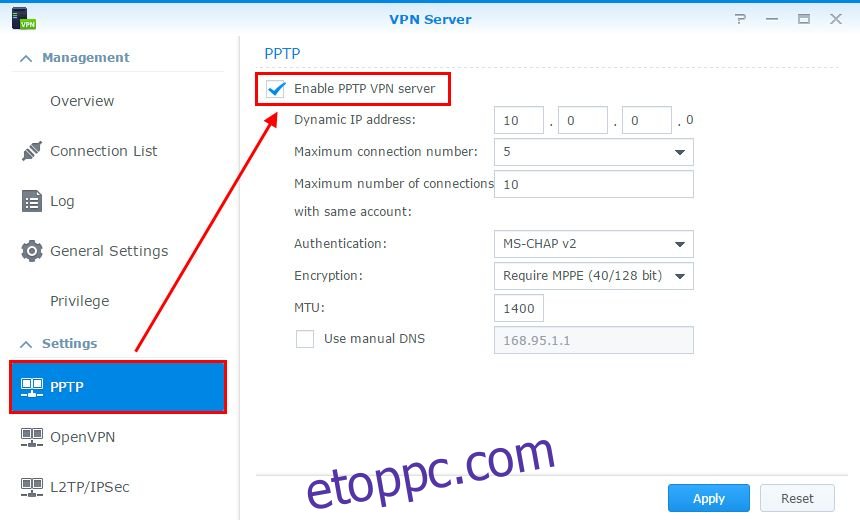
A PPTP-módszer sok azonos információt igényel, mint az OpenVPN-beállítás. Nincs .ovpn fájl létrehozása és feltöltése, ami azt jelenti, hogy manuálisan kell konfigurálnia a Synology NAS-t. Az alábbiakban bemutatott információk a piacon lévő VPN-ek túlnyomó többségénél működni fognak. Ellenőrizze még egyszer a szolgáltató adatait, hogy megbizonyosodjon arról, hogy semmi sem kell másképp.
Jelentkezzen be Synology NAS-jába.
Nyissa meg a „Hálózat” ikont.
Kattintson a „Létrehozás” gombra, majd válassza a „VPN-profil létrehozása” lehetőséget.
Válassza ki a PPTP-t, és kattintson a „Tovább” gombra
Töltse ki a négyzeteket a VPN-szolgáltatás hitelesítő adataival.
Keresse meg a szerverinformációkat VPN-szolgáltatója támogatási oldalain, és írja be azokat is a mezőkbe.
Ha mindent kitöltött, kattintson a „Tovább” gombra.
Töltse ki a speciális beállításokat a megfelelő információkkal. Az alábbi információk a leggyakrabban használtak. Ha nem biztos benne, ellenőrizze még egyszer a VPN-szolgáltató specifikációit.
Hitelesítés: MS CHAP v2
Titkosítás: Maximum MPPE (128 bit)
JELÖLJE be az „alapértelmezett átjáró használata távoli hálózaton” melletti négyzetet.
TÖRLÉSE KI A JELÖLŐT a „más hálózati eszközök csatlakozásának engedélyezése…” melletti négyzetből.
JELÖLJÜK A „Újracsatlakozás, ha a VPN-kapcsolat megszakad” melletti négyzetet
Alkalmazza ezeket a változtatásokat.
Válassza ki az imént létrehozott profilt, és kattintson a „Csatlakozás” gombra.
ÉRDEKES OLVASÁS: Iráni webes proxyt keres? Inkább próbálja ki ezeket a VPN-eket.
Mi a különbség az OpenVPN és a PPTP között?
A VPN-szolgáltatások számos protokollt használnak a szervereiken áthaladó forgalom titkosításához és kezeléséhez. Sok rövidítést fog látni, például L2TP/IPSec, SSL/TLS, SSTP és így tovább. Összességében ezeket az „extra” funkciókat meghatározott célokra tervezték, mint például a cenzúra tűzfalak áttörése vagy az internetszolgáltatók korlátozásának leküzdése. A felhasználók túlnyomó többsége számára ezeknek nincs hatása a napi VPN-használatra, bár jó tudni, hogy ott vannak, minden esetre!
Az OpenVPN nagyrészt átvette a domináns protokollt a virtuális magánhálózati iparágban. Lényegében az OpenVPN számos protokollt egyesít, hogy egyetlen egységes hálózati élményt hozzon létre, kiegészítve titkosítással és hitelesítéssel, amelyek mindegyike feltétlenül szükséges a biztonságos online kapcsolathoz. A legtöbb más protokoll külön technológiákra támaszkodik e funkciók némelyikének biztosításához, ami az OpenVPN-t olyan vonzóvá teszi a VPN-szolgáltatók számára.
A PPTP vagy Point-to-Point Tunneling Protocol egy másik gyakran használt VPN-stílus, amely segít az adatvédelem és az anonimitás online biztosításában. Önmagában nem használ titkosítást vagy hitelesítést, hanem egy halom technológiára támaszkodik, hogy hozzáadja ezeket a szolgáltatásokat a közvetlen kapcsolat létrehozása előtt. A PPTP azonban nagyrészt elavult online adatvédelmi módszernek számít, mivel számos ismert biztonsági probléma létezik. Még mindig használják számos VPN-alkalmazásban, amikor azonban gyors, alacsony költségű adatvédelmi módszerre van szükség.

